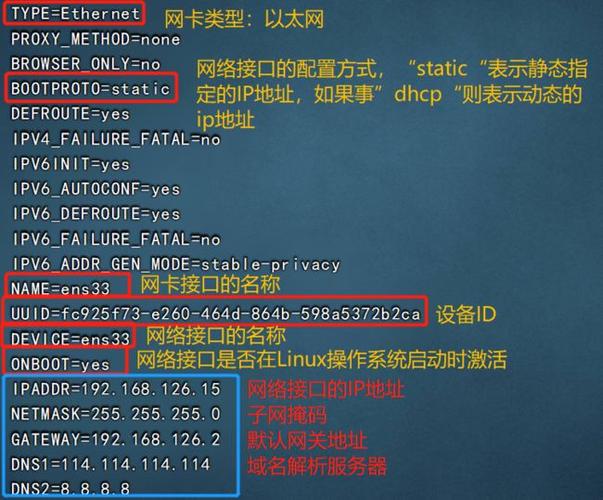在Arch Linux中配置和管理网络,可以使用以下步骤:
1、安装NetworkManager工具包
打开终端,以root权限运行以下命令安装NetworkManager工具包:
“`
sudo pacman S networkmanager networkmanagerapplet
“`
2、配置网络连接
使用nmcli命令配置网络连接,以下是一些常用的nmcli命令示例:
查看当前可用的网络连接:
“`
nmcli con show
“`
创建一个新的网络连接(例如WiFi连接):
“`
nmcli con add type wifi conname "MyWiFi" ifname wlp3s0 ssid "MyWiFiSSID" ask
“`
编辑现有网络连接的设置:
“`
nmcli con modify MyWiFi connection.autoconnect yes
nmcli con modify MyWiFi connection.method auto
“`
删除一个网络连接:
“`
nmcli con delete MyWiFi
“`
3、启用和禁用网络连接
使用nmcli命令启用或禁用网络连接,以下是一些常用的nmcli命令示例:
启用一个网络连接:
“`
nmcli con up MyWiFi
“`
禁用一个网络连接:
“`
nmcli con down MyWiFi
“`
切换活动网络连接:
“`
nmcli con switch MyWiFi
“`
4、配置IP地址和路由
使用nmcli命令配置IP地址和路由,以下是一些常用的nmcli命令示例:
为一个网络连接配置静态IP地址:
“`
nmcli con mod MyWiFi ipv4.addresses "192.168.1.100/24" ipv4.gateway "192.168.1.1" ipv4.dns "8.8.8.8,8.8.4.4"
“`
为一个网络连接添加默认网关:
“`
nmcli con mod MyWiFi ipv4.gateway "192.168.1.1"
“`
为一个网络连接添加DNS服务器:
“`
nmcli con mod MyWiFi ipv4.dns "8.8.8.8,8.8.4.4"
“`
为一个网络连接添加静态路由:
“`
nmcli con mod MyWiFi ipv4.routes "192.168.2.0/24 via 192.168.1.2"
“`
5、配置主机名和DNS解析(可选)
如果需要配置主机名和DNS解析,可以使用以下步骤:
编辑/etc/hostname文件,将主机名设置为所需的名称:
“`
nano /etc/hostname
“`